ವಿಂಡೋಸ್ ಅನ್ನು ನಿರ್ಬಂಧಿಸುವ ಬ್ಯಾನರ್ ಜೊತೆಗೆ (ಬ್ಯಾನರ್ ಅನ್ನು ಹೇಗೆ ತೆಗೆದುಹಾಕಬೇಕು ಎಂಬ ಸೂಚನೆಗಳಲ್ಲಿ ನೀವು ಅದರ ಬಗ್ಗೆ ಓದಬಹುದು), ಬಳಕೆದಾರರು ಮತ್ತೊಂದು ದುರದೃಷ್ಟಕ್ಕಾಗಿ ಕಂಪ್ಯೂಟರ್ ರಿಪೇರಿಗೆ ತಿರುಗುತ್ತಾರೆ: ಜಾಹೀರಾತು ಬ್ಯಾನರ್ (ಅಥವಾ ಒಪೆರಾವನ್ನು ನವೀಕರಿಸಲು ಕಿರಿಕಿರಿಗೊಳಿಸುವ ಬ್ಯಾನರ್ ಅರ್ಪಣೆ ಮತ್ತು ಬ್ರೌಸರ್ನ ಎಲ್ಲಾ ಪುಟಗಳಲ್ಲಿ ಯಾವುದೇ ಬ್ರೌಸರ್ ಕಾಣಿಸಿಕೊಳ್ಳುತ್ತದೆ) , ಇದು ಬ್ರೌಸರ್ಗೆ ಅಧಿಸೂಚನೆಯಲ್ಲ, ಸೈಟ್ಗೆ ಪ್ರವೇಶವನ್ನು ನಿರ್ಬಂಧಿಸಲಾಗಿದೆ ಎಂದು ಹೇಳುವ ಬ್ಯಾನರ್), ಕೆಲವೊಮ್ಮೆ ಪುಟದ ಉಳಿದ ವಿಷಯಗಳನ್ನು ನಿರ್ಬಂಧಿಸುತ್ತದೆ. ಈ ಕೈಪಿಡಿಯಲ್ಲಿ, ಬ್ರೌಸರ್ನಲ್ಲಿ ಬ್ಯಾನರ್ ಅನ್ನು ಹೇಗೆ ತೆಗೆದುಹಾಕಬೇಕು, ಹಾಗೆಯೇ ಕಂಪ್ಯೂಟರ್ನಿಂದ ಅದರ ಎಲ್ಲಾ ಅಂಶಗಳನ್ನು ಹೇಗೆ ತೆಗೆದುಹಾಕಬೇಕು ಎಂಬುದನ್ನು ನಾವು ವಿವರಿಸುತ್ತೇವೆ.
2014 ನವೀಕರಿಸಿ: ನೀವು Google Chrome, Yandex ಅಥವಾ Opera ನಲ್ಲಿನ ಎಲ್ಲಾ ಸೈಟ್ಗಳಲ್ಲಿ ತೊಡೆದುಹಾಕಲು ಸಾಧ್ಯವಾಗದ ಅಸ್ಪಷ್ಟ ಜಾಹೀರಾತು (ವೈರಸ್) ನೊಂದಿಗೆ ಪಾಪ್-ಅಪ್ಗಳನ್ನು ಹೊಂದಿದ್ದರೆ, ಬ್ರೌಸರ್ನಲ್ಲಿ ಜಾಹೀರಾತನ್ನು ಹೇಗೆ ತೊಡೆದುಹಾಕಬೇಕು ಎಂಬುದರ ಕುರಿತು ಹೊಸ ವಿವರವಾದ ಸೂಚನೆ ಇದೆ.
ಬ್ರೌಸರ್ನಲ್ಲಿ ಬ್ಯಾನರ್ ಎಲ್ಲಿಂದ ಬರುತ್ತದೆ

ಒಪೇರಾ ಬ್ರೌಸರ್ನಲ್ಲಿ ಬ್ಯಾನರ್. ಒಪೆರಾವನ್ನು ನವೀಕರಿಸುವ ಅಗತ್ಯತೆಯ ಬಗ್ಗೆ ತಪ್ಪು ಅಧಿಸೂಚನೆ.
ಎಲ್ಲಾ ರೀತಿಯ ದುರುದ್ದೇಶಪೂರಿತ ಸಾಫ್ಟ್ವೇರ್ ಜೊತೆಗೆ, ವಿಶ್ವಾಸಾರ್ಹವಲ್ಲದ ಮೂಲಗಳಿಂದ ಏನನ್ನಾದರೂ ಡೌನ್ಲೋಡ್ ಮಾಡುವ ಮತ್ತು ಪ್ರಾರಂಭಿಸುವ ಪರಿಣಾಮವಾಗಿ ಬ್ಯಾನರ್ನ ಎಲ್ಲಾ ಪುಟಗಳಲ್ಲಿ ಜಾಹೀರಾತು ಬ್ಯಾನರ್ ಕಾಣಿಸಿಕೊಳ್ಳುತ್ತದೆ. "ಬ್ರೌಸರ್ನಲ್ಲಿ ವೈರಸ್ ಅನ್ನು ಹೇಗೆ ಹಿಡಿಯುವುದು" ಎಂಬ ಲೇಖನದಲ್ಲಿ ನಾನು ಇದರ ಬಗ್ಗೆ ಹೆಚ್ಚಿನದನ್ನು ಬರೆದಿದ್ದೇನೆ. ಕೆಲವೊಮ್ಮೆ, ಆಂಟಿವೈರಸ್ ನಿಮ್ಮನ್ನು ಇದರಿಂದ ಉಳಿಸಬಹುದು, ಕೆಲವೊಮ್ಮೆ ಅಲ್ಲ. ಬಳಕೆದಾರರು ಆಂಟಿವೈರಸ್ ಅನ್ನು ಸ್ವತಃ ಸಂಪರ್ಕ ಕಡಿತಗೊಳಿಸುತ್ತಾರೆ ಎಂಬುದು ಸಾಮಾನ್ಯವಾಗಿದೆ, ಏಕೆಂದರೆ ಇದನ್ನು ಇಂಟರ್ನೆಟ್ನಿಂದ ಡೌನ್ಲೋಡ್ ಮಾಡಬೇಕಾದ ಪ್ರೋಗ್ರಾಂಗಾಗಿ “ಸ್ಥಾಪನಾ ಮಾರ್ಗದರ್ಶಿ” ಯಲ್ಲಿ ವಿವರಿಸಲಾಗಿದೆ. ಅಂತಹ ಕ್ರಿಯೆಗಳ ಎಲ್ಲಾ ಜವಾಬ್ದಾರಿ ಅವನ ಮೇಲೆ ಮಾತ್ರ ಉಳಿದಿದೆ.
ಜೂನ್ 17, 2014 ರಂತೆ ನವೀಕರಿಸಿ: ಈ ಲೇಖನವನ್ನು ಬ್ರೌಸರ್ಗಳಲ್ಲಿ ಜಾಹೀರಾತು ಬರೆಯಲಾಗಿದ್ದರಿಂದ (ಅದು ಸೈಟ್ನಲ್ಲಿದೆ ಎಂಬುದನ್ನು ಲೆಕ್ಕಿಸದೆ ಕಾಣಿಸಿಕೊಳ್ಳುತ್ತದೆ. ಉದಾಹರಣೆಗೆ, ಯಾವುದೇ ಪುಟವನ್ನು ಕ್ಲಿಕ್ ಮಾಡುವುದರ ಮೂಲಕ ಪಾಪ್-ಅಪ್ ವಿಂಡೋ) ಅನೇಕ ಬಳಕೆದಾರರಿಗೆ ಬಹಳ ತುರ್ತು ಸಮಸ್ಯೆಯಾಗಿ ಪರಿಣಮಿಸಿದೆ (ಇದು ಕಡಿಮೆ ಸಾಮಾನ್ಯವಾಗಿದೆ). ಮತ್ತು ಅಂತಹ ಜಾಹೀರಾತುಗಳನ್ನು ವಿತರಿಸುವ ಇತರ ಮಾರ್ಗಗಳು ಸಹ ಕಾಣಿಸಿಕೊಂಡವು. ಬದಲಾದ ಪರಿಸ್ಥಿತಿಯ ಬೆಳಕಿನಲ್ಲಿ, ಈ ಕೆಳಗಿನ ಎರಡು ಅಂಶಗಳಿಂದ ಅಳಿಸುವಿಕೆಯನ್ನು ಪ್ರಾರಂಭಿಸಲು ನಾನು ಶಿಫಾರಸು ಮಾಡುತ್ತೇವೆ, ಮತ್ತು ಅದರ ನಂತರ ಕೆಳಗೆ ವಿವರಿಸಲಾಗುವುದು.
- ನಿಮ್ಮ ಕಂಪ್ಯೂಟರ್ನಿಂದ ಮಾಲ್ವೇರ್ ಅನ್ನು ತೆಗೆದುಹಾಕಲು ಪರಿಕರಗಳನ್ನು ಬಳಸಿ (ನಿಮ್ಮ ಆಂಟಿ-ವೈರಸ್ ಮೌನವಾಗಿದ್ದರೂ ಸಹ, ಏಕೆಂದರೆ ಈ ಪ್ರೋಗ್ರಾಂಗಳು ನಿಜವಾಗಿಯೂ ವೈರಸ್ಗಳಲ್ಲ).
- ನಿಮ್ಮ ಬ್ರೌಸರ್ನಲ್ಲಿನ ವಿಸ್ತರಣೆಗಳಿಗೆ ಗಮನ ಕೊಡಿ, ಸಂಶಯಾಸ್ಪದಗಳನ್ನು ಆಫ್ ಮಾಡಿ. ನೀವು ಆಡ್ಬ್ಲಾಕ್ ಹೊಂದಿದ್ದರೆ, ಇದು ಅಧಿಕೃತ ವಿಸ್ತರಣೆಯಾಗಿದೆ ಎಂದು ಖಚಿತಪಡಿಸಿಕೊಳ್ಳಿ (ಅವುಗಳಲ್ಲಿ ಹಲವಾರು ವಿಸ್ತರಣಾ ಅಂಗಡಿಯಲ್ಲಿ ಇರುವುದರಿಂದ ಮತ್ತು ಒಬ್ಬ ಅಧಿಕಾರಿ ಮಾತ್ರ). (Google Chrome ವಿಸ್ತರಣೆಗಳು ಮತ್ತು ಇತರರ ಅಪಾಯದ ಬಗ್ಗೆ).
- ಕಂಪ್ಯೂಟರ್ನಲ್ಲಿ ಯಾವ ಪ್ರಕ್ರಿಯೆಯು ಬ್ರೌಸರ್ನಲ್ಲಿ ಜಾಹೀರಾತು ಬ್ಯಾನರ್ಗಳ ಗೋಚರಿಸುವಿಕೆಯನ್ನು ಉಂಟುಮಾಡುತ್ತದೆ ಎಂದು ನಿಮಗೆ ತಿಳಿದಿದ್ದರೆ (ಕಂಡ್ಯೂಟ್ ಸರ್ಚ್, ಪಿರಿಟ್ ಸೂಚಕ, ಮೊಬೊಜೆನಿ, ಇತ್ಯಾದಿ), ನನ್ನ ವೆಬ್ಸೈಟ್ನಲ್ಲಿನ ಹುಡುಕಾಟದಲ್ಲಿ ಅದರ ಹೆಸರನ್ನು ನಮೂದಿಸಿ - ಬಹುಶಃ ಈ ನಿರ್ದಿಷ್ಟ ಪ್ರೋಗ್ರಾಂ ಅನ್ನು ತೆಗೆದುಹಾಕುವ ವಿವರಣೆಯನ್ನು ನಾನು ಹೊಂದಿದ್ದೇನೆ.
ತೆಗೆದುಹಾಕುವ ಹಂತಗಳು ಮತ್ತು ವಿಧಾನಗಳು
ಮೊದಲಿಗೆ, ಬಳಸಲು ಸುಲಭವಾದ ಸರಳ ವಿಧಾನಗಳು. ಮೊದಲನೆಯದಾಗಿ, ಬ್ರೌಸರ್ನಲ್ಲಿ ಬ್ಯಾನರ್ ಅಸ್ತಿತ್ವದಲ್ಲಿರದ ಸಮಯಕ್ಕೆ ಅನುಗುಣವಾಗಿ ಅದನ್ನು ಮರುಪಡೆಯುವ ಮೂಲಕ ಸಿಸ್ಟಮ್ ಮರುಪಡೆಯುವಿಕೆಗೆ ನೀವು ಬಳಸಬಹುದು.
ನೀವು ಸಂಪೂರ್ಣ ಇತಿಹಾಸ, ಸಂಗ್ರಹ ಮತ್ತು ಬ್ರೌಸರ್ ಸೆಟ್ಟಿಂಗ್ಗಳನ್ನು ಸಹ ತೆರವುಗೊಳಿಸಬಹುದು - ಕೆಲವೊಮ್ಮೆ ಇದು ಸಹಾಯ ಮಾಡುತ್ತದೆ. ಇದನ್ನು ಮಾಡಲು:
- ಗೂಗಲ್ ಕ್ರೋಮ್ನಲ್ಲಿ, ಯಾಂಡೆಕ್ಸ್ ಬ್ರೌಸರ್ ಸೆಟ್ಟಿಂಗ್ಗಳಿಗೆ ಹೋಗಿ, ಸೆಟ್ಟಿಂಗ್ಗಳ ಪುಟದಲ್ಲಿ "ಸುಧಾರಿತ ಸೆಟ್ಟಿಂಗ್ಗಳನ್ನು ತೋರಿಸು" ಕ್ಲಿಕ್ ಮಾಡಿ, ನಂತರ - "ಇತಿಹಾಸವನ್ನು ತೆರವುಗೊಳಿಸಿ". "ತೆರವುಗೊಳಿಸಿ" ಬಟನ್ ಕ್ಲಿಕ್ ಮಾಡಿ.
- ಮೊಜಿಲ್ಲಾ ಫೈರ್ಫಾಕ್ಸ್ನಲ್ಲಿ, ಮೆನುಗೆ ಹೋಗಲು "ಫೈರ್ಫಾಕ್ಸ್" ಬಟನ್ ಕ್ಲಿಕ್ ಮಾಡಿ ಮತ್ತು "ಸಹಾಯ" ತೆರೆಯಿರಿ, ನಂತರ - "ಸಮಸ್ಯೆಗಳನ್ನು ಪರಿಹರಿಸುವ ಮಾಹಿತಿ." ಫೈರ್ಫಾಕ್ಸ್ ಮರುಹೊಂದಿಸಿ ಬಟನ್ ಕ್ಲಿಕ್ ಮಾಡಿ.
- ಒಪೇರಾಕ್ಕಾಗಿ: ಸಿ: ments ಡಾಕ್ಯುಮೆಂಟ್ಗಳು ಮತ್ತು ಸೆಟ್ಟಿಂಗ್ಗಳು ಬಳಕೆದಾರಹೆಸರು ಅಪ್ಲಿಕೇಶನ್ ಡೇಟಾ ಒಪೇರಾ ಫೋಲ್ಡರ್ ಅನ್ನು ಅಳಿಸಿ
- ಇಂಟರ್ನೆಟ್ ಎಕ್ಸ್ಪ್ಲೋರರ್ಗಾಗಿ: ಹೆಚ್ಚುವರಿ ಟ್ಯಾಬ್ನಲ್ಲಿ, "ನಿಯಂತ್ರಣ ಫಲಕ" - "ಬ್ರೌಸರ್ನ ಗುಣಲಕ್ಷಣಗಳು (ಬ್ರೌಸರ್)" ಗೆ ಹೋಗಿ, ಕೆಳಭಾಗದಲ್ಲಿ, "ಮರುಹೊಂದಿಸು" ಕ್ಲಿಕ್ ಮಾಡಿ ಮತ್ತು ಸೆಟ್ಟಿಂಗ್ಗಳನ್ನು ಮರುಹೊಂದಿಸಿ.
- ಎಲ್ಲಾ ಬ್ರೌಸರ್ಗಳ ಕುರಿತು ಹೆಚ್ಚಿನ ಮಾಹಿತಿಗಾಗಿ, ಸಂಗ್ರಹವನ್ನು ಹೇಗೆ ತೆರವುಗೊಳಿಸಬೇಕು ಎಂಬ ಲೇಖನವನ್ನು ನೋಡಿ.
ಇದರ ಜೊತೆಗೆ, ಇಂಟರ್ನೆಟ್ ಸಂಪರ್ಕದ ಗುಣಲಕ್ಷಣಗಳನ್ನು ಪರಿಶೀಲಿಸಿ ಮತ್ತು ಯಾವುದೇ ಡಿಎನ್ಎಸ್ ಸರ್ವರ್ ಅಥವಾ ಪ್ರಾಕ್ಸಿ ವಿಳಾಸವನ್ನು ಅಲ್ಲಿ ನಿರ್ದಿಷ್ಟಪಡಿಸಲಾಗಿಲ್ಲ ಎಂದು ಖಚಿತಪಡಿಸಿಕೊಳ್ಳಿ. ಇದನ್ನು ಹೇಗೆ ಮಾಡಬೇಕೆಂಬುದರ ಕುರಿತು ಇಲ್ಲಿ ಇನ್ನಷ್ಟು ಓದಿ.
ಅಜ್ಞಾತ ಮೂಲದ ಯಾವುದೇ ನಮೂದುಗಳಿದ್ದರೆ ಆತಿಥೇಯರ ಫೈಲ್ ಅನ್ನು ಸ್ವಚ್ Clean ಗೊಳಿಸಿ - ಹೆಚ್ಚಿನ ವಿವರಗಳಿಗಾಗಿ.
ಬ್ರೌಸರ್ ಅನ್ನು ಮತ್ತೆ ಪ್ರಾರಂಭಿಸಿ ಮತ್ತು ಬ್ಯಾನರ್ ಜಾಹೀರಾತುಗಳು ಅವು ಸೇರದ ಸ್ಥಳದಲ್ಲಿ ಉಳಿದಿದೆಯೇ ಎಂದು ಪರಿಶೀಲಿಸಿ.
ವಿಧಾನವು ಆರಂಭಿಕರಿಗಾಗಿ ಅಲ್ಲ
ಬ್ರೌಸರ್ನಲ್ಲಿ ಬ್ಯಾನರ್ ತೆಗೆದುಹಾಕಲು ಈ ಕೆಳಗಿನ ವಿಧಾನವನ್ನು ಬಳಸಲು ನಾನು ಶಿಫಾರಸು ಮಾಡುತ್ತೇವೆ:
- ನಿಮ್ಮ ಬುಕ್ಮಾರ್ಕ್ಗಳನ್ನು ಬ್ರೌಸರ್ನಿಂದ ರಫ್ತು ಮಾಡಿ ಮತ್ತು ಉಳಿಸಿ (ಇದು Google Chrome ನಂತಹ ಆನ್ಲೈನ್ನಲ್ಲಿ ಅವರ ಸಂಗ್ರಹಣೆಯನ್ನು ಬೆಂಬಲಿಸದಿದ್ದರೆ).
- ನೀವು ಬಳಸುವ ಬ್ರೌಸರ್ ಅನ್ನು ಅಳಿಸಿ - ಗೂಗಲ್ ಕ್ರೋಮ್, ಮೊಜಿಲ್ಲಾ ಫೈರ್ಫಾಕ್ಸ್, ಒಪೇರಾ, ಯಾಂಡೆಕ್ಸ್ ಬ್ರೌಸರ್, ಇತ್ಯಾದಿ. ನೀವು ಬಳಸುತ್ತಿರುವ ಒಂದು. ಇಂಟರ್ನೆಟ್ ಎಕ್ಸ್ಪ್ಲೋರರ್ಗಾಗಿ, ಏನನ್ನೂ ಮಾಡಬೇಡಿ.
- ನಿಮ್ಮ ಕಂಪ್ಯೂಟರ್ ಅನ್ನು ಸುರಕ್ಷಿತ ಮೋಡ್ನಲ್ಲಿ ಮರುಪ್ರಾರಂಭಿಸಿ (ಇದನ್ನು ಹೇಗೆ ಮಾಡುವುದು)
- "ನಿಯಂತ್ರಣ ಫಲಕ" - "ಇಂಟರ್ನೆಟ್ ಆಯ್ಕೆಗಳು (ಬ್ರೌಸರ್) ಗೆ ಹೋಗಿ." ಸಂಪರ್ಕಗಳು "ಟ್ಯಾಬ್ ತೆರೆಯಿರಿ ಮತ್ತು ಕೆಳಗಿನ" ನೆಟ್ವರ್ಕ್ ಸೆಟ್ಟಿಂಗ್ಗಳು "ಬಟನ್ ಕ್ಲಿಕ್ ಮಾಡಿ." ಸೆಟ್ಟಿಂಗ್ಗಳನ್ನು ಸ್ವಯಂಚಾಲಿತವಾಗಿ ಪತ್ತೆ ಮಾಡಿ "ಚೆಕ್ಬಾಕ್ಸ್ಗಳನ್ನು ಆಯ್ಕೆ ಮಾಡಲಾಗಿದೆ ಎಂದು ಖಚಿತಪಡಿಸಿಕೊಳ್ಳಿ (ಮತ್ತು" ಸ್ವಯಂಚಾಲಿತ ಕಾನ್ಫಿಗರೇಶನ್ ಸ್ಕ್ರಿಪ್ಟ್ ಅನ್ನು ಬಳಸಬೇಡಿ). ಅಲ್ಲದೆ, "ಪ್ರಾಕ್ಸಿ ಸರ್ವರ್ ಬಳಸಿ" ಅನ್ನು ಸ್ಥಾಪಿಸಲಾಗಿಲ್ಲ ಎಂದು ಖಚಿತಪಡಿಸಿಕೊಳ್ಳಿ.
- ಬ್ರೌಸರ್ ಗುಣಲಕ್ಷಣಗಳಲ್ಲಿ, "ಸುಧಾರಿತ" ಟ್ಯಾಬ್ನಲ್ಲಿ, "ಮರುಹೊಂದಿಸು" ಕ್ಲಿಕ್ ಮಾಡಿ ಮತ್ತು ಎಲ್ಲಾ ಸೆಟ್ಟಿಂಗ್ಗಳನ್ನು ಅಳಿಸಿ.
- ನೋಂದಾವಣೆ ಪ್ರಾರಂಭ ವಿಭಾಗಗಳಲ್ಲಿ ಪರಿಚಯವಿಲ್ಲದ ಮತ್ತು ವಿಚಿತ್ರವಾದ ಏನಾದರೂ ಇದೆಯೇ ಎಂದು ಪರಿಶೀಲಿಸಿ - "ವಿನ್" + ಆರ್ ಕೀಲಿಗಳನ್ನು ಒತ್ತಿ, msconfig ಎಂದು ಟೈಪ್ ಮಾಡಿ ಮತ್ತು Enter ಒತ್ತಿರಿ. ಗೋಚರಿಸುವ ವಿಂಡೋದಲ್ಲಿ, "ಪ್ರಾರಂಭ" ಆಯ್ಕೆಮಾಡಿ. ಅನಗತ್ಯ ಮತ್ತು ಸ್ಪಷ್ಟವಾಗಿ ಅನಗತ್ಯವಾದ ಎಲ್ಲವನ್ನೂ ತೆಗೆದುಹಾಕಿ. ರೆಜೆಡಿಟ್ ಅನ್ನು ಬಳಸಿಕೊಂಡು ನೀವು ಕೈಯಾರೆ ನೋಂದಾವಣೆ ಕೀಲಿಗಳನ್ನು ಸಹ ನೋಡಬಹುದು (ವಿಂಡೋಸ್ನಲ್ಲಿ ransomware ಬ್ಯಾನರ್ ಅನ್ನು ತೆಗೆದುಹಾಕುವ ಬಗ್ಗೆ ಲೇಖನದ ನಿಖರವಾದ ವಿಭಾಗಗಳ ಬಗ್ಗೆ ನೀವು ಓದಬಹುದು).
- AVZ ಆಂಟಿವೈರಸ್ ಉಪಯುಕ್ತತೆಯನ್ನು ಇಲ್ಲಿ ಡೌನ್ಲೋಡ್ ಮಾಡಿ //www.z-oleg.com/secur/avz/download.php
- ಪ್ರೋಗ್ರಾಂ ಮೆನುವಿನಲ್ಲಿ, "ಫೈಲ್" - "ಸಿಸ್ಟಮ್ ಮರುಸ್ಥಾಪನೆ" ಆಯ್ಕೆಮಾಡಿ. ಮತ್ತು ಕೆಳಗಿನ ಚಿತ್ರದಲ್ಲಿ ಗುರುತಿಸಲಾದ ವಸ್ತುಗಳನ್ನು ಪರಿಶೀಲಿಸಿ.

- ಮರುಪಡೆಯುವಿಕೆ ಪೂರ್ಣಗೊಂಡ ನಂತರ, ಕಂಪ್ಯೂಟರ್ ಅನ್ನು ಮರುಪ್ರಾರಂಭಿಸಿ ಮತ್ತು ನಿಮ್ಮ ನೆಚ್ಚಿನ ಇಂಟರ್ನೆಟ್ ಬ್ರೌಸರ್ ಅನ್ನು ಮರುಸ್ಥಾಪಿಸಿ. ಬ್ಯಾನರ್ ಸ್ವತಃ ತೋರಿಸುತ್ತಿದೆಯೇ ಎಂದು ಪರಿಶೀಲಿಸಿ.
ವೈ-ಫೈ ಮೂಲಕ ಸಂಪರ್ಕಿಸಿದಾಗ ಬ್ರೌಸರ್ನಲ್ಲಿ ಬ್ಯಾನರ್
ನಾನು ಈ ಆಯ್ಕೆಯನ್ನು ಒಮ್ಮೆ ಮಾತ್ರ ಎದುರಿಸಿದ್ದೇನೆ: ಕ್ಲೈಂಟ್ ಅದೇ ಸಮಸ್ಯೆಯನ್ನು ಉಂಟುಮಾಡಿದೆ - ಇಂಟರ್ನೆಟ್ನಲ್ಲಿ ಎಲ್ಲಾ ಪುಟಗಳಲ್ಲಿ ಬ್ಯಾನರ್ನ ನೋಟ. ಮತ್ತು ಇದು ಮನೆಯ ಎಲ್ಲಾ ಕಂಪ್ಯೂಟರ್ಗಳಲ್ಲಿ ಸಂಭವಿಸಿದೆ. ನಾನು ಕಂಪ್ಯೂಟರ್ಗಳಲ್ಲಿನ ಮಾಲ್ವೇರ್ನ ಎಲ್ಲಾ ಬಾಲಗಳನ್ನು ಕ್ರಮಬದ್ಧವಾಗಿ ತೆಗೆದುಹಾಕಲು ಪ್ರಾರಂಭಿಸಿದೆ (ಮತ್ತು ಅದು ಅಲ್ಲಿ ಹೇರಳವಾಗಿ ಇತ್ತು - ನಂತರ ಅದನ್ನು ಬ್ರೌಸರ್ನಲ್ಲಿ ಇದೇ ಬ್ಯಾನರ್ಗಳಿಂದ ಡೌನ್ಲೋಡ್ ಮಾಡಲಾಗಿದೆ ಎಂದು ತಿಳಿದುಬಂದಿದೆ, ಆದರೆ ಅದು ಅವರಿಗೆ ಕಾರಣವಾಗಲಿಲ್ಲ). ಆದಾಗ್ಯೂ, ಏನೂ ಸಹಾಯ ಮಾಡಲಿಲ್ಲ. ಇದಲ್ಲದೆ, ಆಪಲ್ ಐಪ್ಯಾಡ್ ಟ್ಯಾಬ್ಲೆಟ್ನಲ್ಲಿ ಸಫಾರಿಯಲ್ಲಿ ಪುಟಗಳನ್ನು ನೋಡುವಾಗ ಬ್ಯಾನರ್ ಸಹ ತನ್ನನ್ನು ತೋರಿಸಿದೆ - ಮತ್ತು ಇದು ವಿಷಯವು ನೋಂದಾವಣೆ ಕೀಲಿಗಳು ಮತ್ತು ಬ್ರೌಸರ್ ಸೆಟ್ಟಿಂಗ್ಗಳಲ್ಲಿ ಸ್ಪಷ್ಟವಾಗಿಲ್ಲ ಎಂದು ಸೂಚಿಸುತ್ತದೆ.
ಇದರ ಪರಿಣಾಮವಾಗಿ, ಇಂಟರ್ನೆಟ್ ಸಂಪರ್ಕವನ್ನು ಮಾಡುವ ವೈ-ಫೈ ರೂಟರ್ನಲ್ಲಿಯೂ ಸಮಸ್ಯೆ ಇರಬಹುದು ಎಂದು ಅವರು ಸಲಹೆ ನೀಡಿದರು - ನಿಮಗೆ ಗೊತ್ತಿಲ್ಲ, ಇದ್ದಕ್ಕಿದ್ದಂತೆ ಎಡ ಡಿಎನ್ಎಸ್ ಅಥವಾ ಪ್ರಾಕ್ಸಿ ಸರ್ವರ್ ಅನ್ನು ಸಂಪರ್ಕ ಸೆಟ್ಟಿಂಗ್ಗಳಲ್ಲಿ ಸೂಚಿಸಲಾಗುತ್ತದೆ. ದುರದೃಷ್ಟವಶಾತ್, ರೂಟರ್ ಸೆಟ್ಟಿಂಗ್ಗಳಲ್ಲಿ ನಿಖರವಾಗಿ ಏನು ತಪ್ಪಾಗಿದೆ ಎಂದು ನನಗೆ ನೋಡಲು ಸಾಧ್ಯವಾಗಲಿಲ್ಲ, ಏಕೆಂದರೆ ನಿರ್ವಾಹಕ ಫಲಕವನ್ನು ಪ್ರವೇಶಿಸುವ ಪ್ರಮಾಣಿತ ಪಾಸ್ವರ್ಡ್ ಹೊಂದಿಕೆಯಾಗಲಿಲ್ಲ ಮತ್ತು ಬೇರೆ ಯಾರಿಗೂ ತಿಳಿದಿಲ್ಲ. ಅದೇನೇ ಇದ್ದರೂ, ಮೊದಲಿನಿಂದ ರೂಟರ್ ಅನ್ನು ಮರುಹೊಂದಿಸಿ ಮತ್ತು ಹೊಂದಿಸುವುದರಿಂದ ಬ್ರೌಸರ್ನಲ್ಲಿ ಬ್ಯಾನರ್ ತೆಗೆದುಹಾಕಲು ಸಾಧ್ಯವಾಯಿತು.